Як спілкуватися в чаті в Outlook Web App
Досліджуйте, як ефективно спілкуватися в чаті з колегами в Outlook Web App. Дізнайтеся про покрокову інструкцію та нові можливості для підвищення продуктивності.
У Excel 2016 Power Query не є надбудовою — це вбудована функція Excel, так само як діаграми та зведені таблиці є рідними функціями. Якщо ви працюєте з Excel 2016, вам не потрібно встановлювати додаткові компоненти. Ви знайдете Power Query в Excel 2016 прихованим на вкладці «Дані» в групі «Отримати та трансформувати».
У Excel 2016 команди Power Query можна знайти в групі «Отримати та трансформувати» на вкладці «Дані».
Якщо ви працюєте з Excel 2010 або Excel 2013, вам потрібно явно завантажити та інсталювати надбудову Power Query. На момент написання цієї статті надбудова Power Query доступна вам, лише якщо у вас є один із цих випусків Office або Excel:
Якщо у вас є будь-яке з цих випусків, ви можете встановити та активувати надбудову Power Query. Просто введіть пошуковий термін надбудови Excel Power Query у свою улюблену пошукову систему, щоб знайти безкоштовний інсталяційний пакет.
Зауважте, що Microsoft пропонує Power Query як для Excel 2010, так і для Excel 2013 на 32- та 64-розрядних платформах. Обов’язково завантажте версію, яка відповідає вашій версії Excel, а також платформі, на якій працює ваш комп’ютер.
Після встановлення надбудови активуйте її, виконавши такі дії:
Відкрийте Excel і знайдіть команду Power Query на вкладці «Вставка». Якщо ви бачите його, надбудова Power Query вже активована. Ви можете пропустити решту кроків.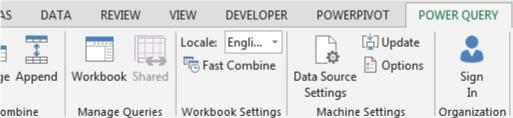
У Excel 2010 і 2013 надбудова Power Query відкривається через власну вкладку на стрічці.
На стрічці Excel виберіть Файл→Параметри.
Виберіть опцію «Надбудови» ліворуч, а потім знайдіть спадний список «Керувати» внизу діалогового вікна. Виберіть Надбудови COM, а потім натисніть Go.
Знайдіть Power Query для Excel у списку доступних надбудов COM. Установіть прапорці біля кожного з цих параметрів і натисніть OK.
Закрийте та перезапустіть Excel.
Успішне встановлення призводить до появи нової вкладки Power Query на стрічці Excel.
Досліджуйте, як ефективно спілкуватися в чаті з колегами в Outlook Web App. Дізнайтеся про покрокову інструкцію та нові можливості для підвищення продуктивності.
Як заборонити Microsoft Word відкривати файли в режимі лише для читання в Windows. Microsoft Word відкриває файли в режимі лише для читання, що робить неможливим їх редагування? Не хвилюйтеся, методи наведено нижче
Як виправити помилки під час друку неправильних документів Microsoft Word Помилки під час друку документів Word зі зміненими шрифтами, безладними абзацами, відсутнім текстом або втраченим вмістом є досить поширеними. Однак не варто
Якщо ви використовували перо або маркер для малювання на слайдах PowerPoint під час презентації, ви можете зберегти малюнки для наступної презентації або стерти їх, щоб наступного разу, коли ви показуватимете їх, розпочали з чистих слайдів PowerPoint. Дотримуйтесь цих інструкцій, щоб стерти малюнки пером і маркером: Стирання рядків на одній з […]
Бібліотека стилів містить файли CSS, файли мови розширюваної мови таблиць стилів (XSL) та зображення, які використовуються попередньо визначеними основними сторінками, макетами сторінок та елементами керування в SharePoint 2010. Щоб знайти файли CSS у бібліотеці стилів сайту видавництва: виберіть «Дії сайту»→ «Перегляд». Весь вміст сайту. З’являється вміст сайту. Бібліотека Style знаходиться в […]
Не перевантажуйте аудиторію гігантськими цифрами. У Microsoft Excel ви можете покращити читабельність своїх інформаційних панелей і звітів, відформатувавши числа, щоб вони відображалися в тисячах або мільйонах.
Дізнайтеся, як використовувати інструменти соціальних мереж SharePoint, які дозволяють особам і групам спілкуватися, співпрацювати, обмінюватися інформацією та спілкуватися.
Юліанські дати часто використовуються у виробничих середовищах як мітка часу та швидкий довідник для номера партії. Цей тип кодування дати дозволяє роздрібним продавцям, споживачам та агентам з обслуговування визначити, коли був виготовлений продукт, а отже, і вік продукту. Юліанські дати також використовуються в програмуванні, військовій справі та астрономії. Інший […]
Ви можете створити веб-програму в Access 2016. Так що ж таке веб-програма? Ну, веб означає, що він онлайн, а додаток — це просто скорочення від «додаток». Користувацька веб-програма — це онлайн-додаток для баз даних, доступ до якого здійснюється з хмари за допомогою браузера. Ви створюєте та підтримуєте веб-програму у настільній версії […]
Більшість сторінок у SharePoint 2010 відображають список посилань навігації на панелі швидкого запуску ліворуч. Панель швидкого запуску відображає посилання на пропонований вміст сайту, наприклад списки, бібліотеки, сайти та сторінки публікації. Панель швидкого запуску містить два дуже важливі посилання: Посилання на весь вміст сайту: […]








